U kunt de Workspace ONE Access-console gebruiken om de service en connectoren te bewaken, accounts te beheren, resources in de catalogus te beheren en Workspace ONE Access-onderdelen en -instellingen te configureren en te beheren.
Als u over beheerdersrechten beschikt, kunt u zich via de gebruikersportalpagina in Workspace ONE Intelligent Hub aanmelden bij de Workspace ONE Access-console. Om de console te openen, klikt u op uw profiel aan de rechterkant en selecteert u Workspace ONE Access-console.
Als u de Workspace ONE Access-console rechtstreeks wilt openen, voert u de URL van Workspace ONE Access in als https://<exampleFQDN.com>/SAAS/admin. Wanneer de aanmeldingspagina wordt weergegeven, selecteert u het domein als hierom wordt gevraagd en meldt u zich aan met uw Active Directory-gebruikersnaam en -wachtwoord, of selecteert u Systeemdomein en meldt u zich aan als Workspace ONE Access-admin.
De menu's van de Workspace ONE Access-console geven u eenvoudig toegang om activiteiten te bewaken en verschillende functies uit te voeren in de Workspace ONE Access-service.
Werken in de pagina's van de Workspace ONE Access-beheerconsole
(Alleen in de cloud) In de SaaS-release van april 2022 is de Workspace ONE Access-console opnieuw ontworpen voor betere navigatie naar belangrijke instellingen. Als u wilt beginnen met de nieuwe beheerconsole, gebruikt u de schakelaar Nieuwe navigatie in de koptekst van de beheerconsole om snel over te schakelen naar de nieuwe gebruikersinterface.

(Op locatie) Vanaf versie 22.09 van Workspace ONE Access is de Workspace ONE Access-console opnieuw ontworpen voor een betere navigatie naar de belangrijkste instellingen.
Waar vindt u Workspace ONE Access-instellingen in de nieuwe console
| Nieuw tabblad | Inclusief deze instellingen |
|---|---|
| Bewaken | De tools voor dashboard-, limiet- en rapportbewaking. Voor implementaties op locatie is de bewakingspagina Herstellingsvermogen het dashboard voor systeemdiagnose. |
| Accounts | Gebruikers en groepen en de tabbladen voor rollen |
| Resources | Inhoud van het tabblad Catalogus en de pagina Beleidsregels in Identiteits- en toegangsbeheer. |
| Integraties | Directory's, Identiteitsproviders, Verificatiemethoden, Magische link, Connectoren, Okta en Workspace ONE UEM-integraties. Daarnaast wordt Hub-configuratie hiernaartoe verplaatst van het tabblad Catalogus. |
| Instellingen | Automatische detectie, Merkvermelding, Inlogvoorkeuren, Wachtwoordbeleid, Wachtwoordherstel, Gebruikersovereenkomst en Gebruikerskenmerken (Alleen in de cloud) Instellingen bevatten ook een nieuwe instelling OAuth 2.0-beheer. OAuth 2.0-beheer is de herontworpen instelling voor externe toegang tot apps in de sectie Catalogus > Instellingen. Het configuratieontwerp voor OAuth 2.0-beheer is niet beschikbaar in de oude beheerconsole. Voor implementaties op locatie zijn de instellingen Appliance en Externe toegang tot app beschikbaar. |
In de publicaties van de release April 2022 van Workspace ONE Access ziet u hoe u functies kunt configureren met de schakelaar Nieuwe navigatie ingeschakeld in de opnieuw ontworpen Workspace ONE Access-beheerconsole. Als u informatie wilt bekijken over het configureren van functies met behulp van de oude navigatie, gaat u naar de map Workspace ONE Access Cloud > Legacy Admin Console-Based Documents in het documentatiecentrum voor Workspace ONE Access. De oudere Workspace ONE Access-documenten worden na april 2022 niet bijgewerkt met nieuwe functies.
Navigeren in de nieuwste Workspace ONE-beheerconsole
In deze sectie wordt beschreven waar u in de horizontale tabbladen naar de Workspace ONE-functie-instellingen in de bijgewerkte beheerconsole kunt navigeren.
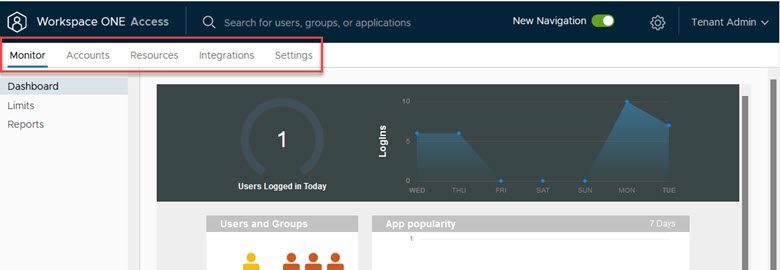
| Menu | Beschrijving |
|---|---|
| Bewaken | Voor toegang tot:
|
| Accounts | Voor toegang tot:
|
| Resources | Voor toegang tot:
Zie de handleiding Resources instellen voor informatie over het instellen van resources in de Workspace ONE Access-service. Zie Verificatiemethoden in VMware Workspace ONE Access beheren voor informatie over het beheren van beleidsregels. |
| Integraties | Voor toegang tot:
|
| Instellingen | Voor toegang tot:
|
Ondersteunde webbrowsers om toegang te krijgen tot de Workspace ONE Access-console
De Workspace ONE Access-console is een webapplicatie die u gebruikt om de Workspace ONE Access-service te beheren. U krijgt toegang tot de console vanaf de meest recente versies van Mozilla Firefox, Google Chrome, Safari en Microsoft Edge.
Workspace ONE Intelligent Hub voor eindgebruikers
Eindgebruikers hebben toegang tot resources vanuit de Workspace ONE Intelligent Hub-app op hun apparaten of via de Hub-portal in webbrowsers. De Hub-portal is de standaardinterface die wordt gebruikt wanneer gebruikers toegang krijgen tot resources waarvoor zij rechten hebben, en deze gebruiken via een browser.
Wanneer de Workspace ONE UEM-service is geïntegreerd met Workspace ONE Access, kunnen eindgebruikers alle applicaties zien waar ze rechten voor hebben. Systeemeigen applicaties die intern zijn ontwikkeld of openbaar beschikbaar zijn in app stores, kunnen op de gebruikersportal voor uw eindgebruikers beschikbaar worden gemaakt via de Hub-portal.